
时间:2021-12-30 17:19:31 来源:www.win10xitong.com 作者:win10
现在在我们不管是在工作还是在娱乐的时候,都离不开电脑,使用得越多,遇到的问题就越多,比如win10没有可变刷新率选项的问题。即使是平时能够自己动手能解决很多其他问题的网友要是面对win10没有可变刷新率选项也可能不知道怎么解决。要是你也碰到了这个问题该怎么办呢?处理这个难题的方法如下:1、png" />2、html" title="详解一下打印机怎么打印1寸照片_使用打印机打印1寸照片的方法">详解一下打印机怎么打印1寸照片_使用打印机打印1寸照片的方法就好了。接下来我们就一起来看看win10没有可变刷新率选项详细的修复法子。
具体方法如下:
1.返回桌面并单击开始按钮。
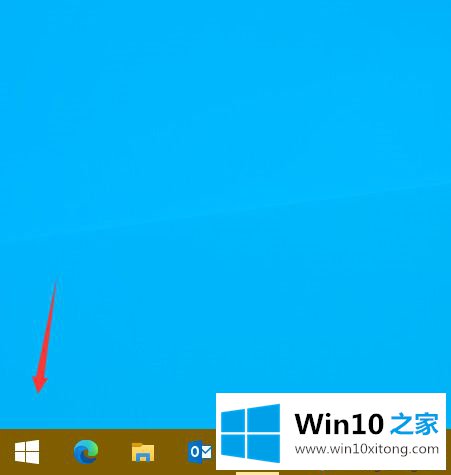
2.单击左侧的设置。
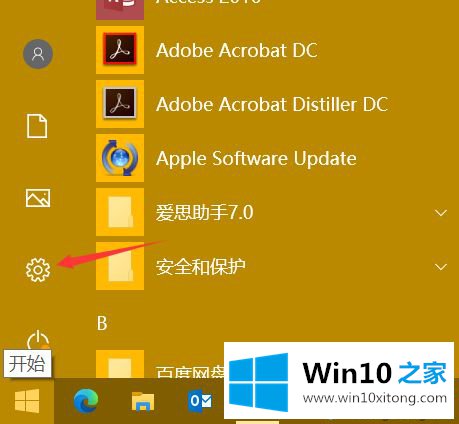
3.选择要输入的系统选项卡。

4.单击显示选项卡。
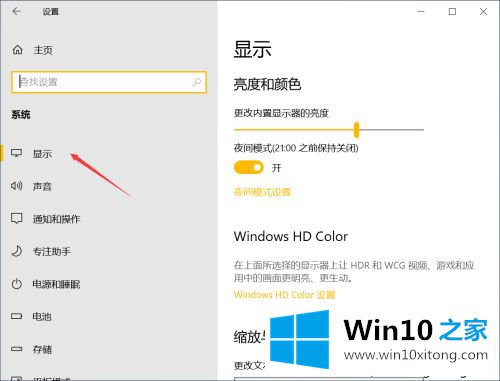
5.在右侧下拉找到图形设置,然后单击输入。
6.找到可变刷新率开关,默认关闭。
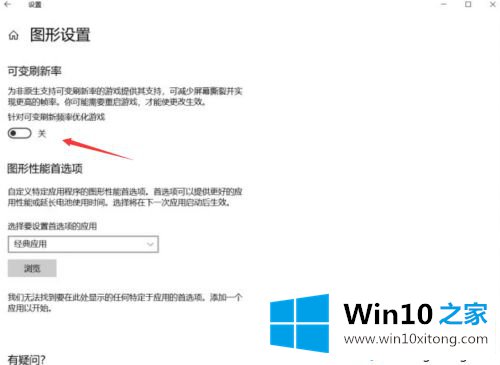
7.打开可变刷新率开关。没有这样的项目,因为您的显示器与gsync或freesync显示器不兼容。
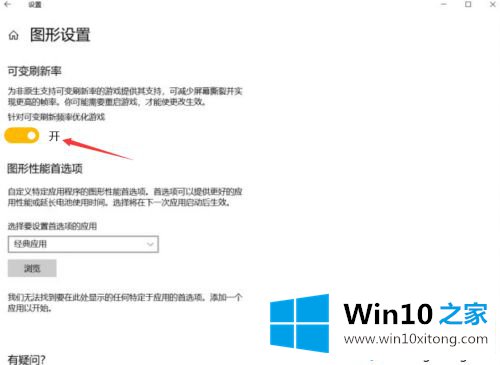
让我们详细解释一下上面没有可变刷新率选项的win10的解决方案。来看看有同样疑惑的小伙伴吧!
根据上面提供的方法,win10没有可变刷新率选项的问题就可以很轻松的解决了。真心希望能够帮助大家,祝大家生活愉快。